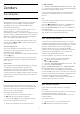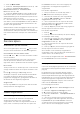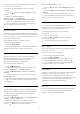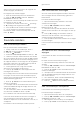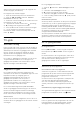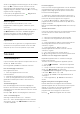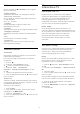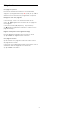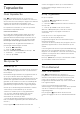operation manual
2 - Druk op
OPTIONS .
3 - Selecteer Zenderlijst selecteren en druk op OK.
4 - Selecteer Antennezenders filteren,
Kabelzenders filteren of Satellietzenders
filteren en druk op OK.
5 - Selecteer Zender zoeken en druk op OK om een
tekstveld te openen. U kunt het toetsenbord van de
afstandsbediening of het toetsenbord op het scherm
gebruiken om tekst in te voeren.
6 - Voer een nummer, een naam of een gedeelte van
een naam in, selecteer Toepassen en druk op OK. De
TV zoekt naar overeenkomende zendernamen in de
lijst die u hebt geselecteerd.
Zoekresultaten worden weergegeven als een lijst met
zenders. De naam van de lijst staat bovenaan. De
zoekresultaten verdwijnen wanneer u een andere lijst
met zenders selecteert of de lijst met zoekresultaten
sluit.
8.2
Zenders kijken
Afstemmen op een zender
Als u TV wilt gaan kijken, drukt u op
. De TV stemt
af op de zender waarnaar u het laatst hebt gekeken.
Overschakelen naar een andere zender
Druk op
or
om naar een andere zender
over te schakelen.
Als u het zendernummer weet, kunt u dit invoeren
met de cijfertoetsen. Nadat u het nummer hebt
ingevoerd, drukt u op OK om naar die zender te gaan.
Nu en straks
Terwijl u naar een TV-zender kijkt, kunt u snel door de
overige zenders scrollen om te kijken wat daar te zien
is.
Druk op
(omhoog) of
(omlaag) om een
zenderlijst te openen. Als de informatie beschikbaar
is, worden de naam en details van het huidige
programma weergegeven, gevolgd door de naam en
de details van het volgende programma.
Vorige zender
Druk op
BACK om terug te keren naar de zender
waarop daarvoor was afgestemd.
Zender vergrendelen
Een zender vergrendelen of ontgrendelen
Om te voorkomen dat kinderen naar bepaalde
zenders kunnen kijken, kunt u die zenders
vergrendelen. Om naar een vergrendelde zender te
kijken, moet u eerst de pincode van vier cijfers voor
het kinderslot invoeren. Het is niet mogelijk om
programma's van aangesloten apparaten te
vergrendelen.
Een zender vergrendelen…
1 - Terwijl u naar een TV-zender kijkt, drukt u
op
LIST om de zenderlijst te openen.
2 - Selecteer de zender die u wilt vergrendelen.
3 - Druk op
OPTIONS, selecteer Zender
vergrendelen en druk op OK.
4 - Voer uw pincode van vier cijfers in als hierom
wordt gevraagd. Een vergrendelde zender wordt
gemarkeerd met een
(slot).
5 - Druk op
(links) om één stap terug te gaan of
druk op
om het menu te sluiten.
Een zender ontgrendelen...
1 - Druk op
.
2 - Druk op OK om de zenderlijst te openen. Wijzig
de zenderlijst indien nodig.
3 - Selecteer de zender die u wilt ontgrendelen.
4 - Druk op
OPTIONS, selecteer Zender
ontgrendelen en druk op OK.
5 - Voer uw pincode van vier cijfers in als hierom
wordt gevraagd.
6 - Druk op
(links) om één stap terug te gaan of
druk op
om het menu te sluiten.
Als u zenders in een zenderlijst vergrendelt of
ontgrendelt, hoeft u de pincode maar eenmaal in te
voeren totdat u de zenderlijst sluit.
Druk in Help op de gekleurde toets
Zoekwoorden
en zoek Kinderslot voor meer informatie.
Leeftijdsgrens
U kunt een leeftijdsgrens gebruiken om te voorkomen
dat kinderen naar programma's kijken waarvoor ze te
jong zijn.
De programma's van sommige digitale zenders
hebben een leeftijdsclassificatie meegekregen. Is
deze leeftijdsclassificatie hoger dan of gelijk aan de
leeftijdsgrens die u voor uw kind hebt ingesteld, dan
wordt het programma vergrendeld. Om naar een
vergrendeld programma te kijken, moet u eerst de
code voor het kinderslot invoeren.
Een leeftijdsgrens instellen…
1 - Druk op
, selecteer Alle instellingen en druk
op OK.
2 - Selecteer Algemene instellingen en druk
op
(rechts) om naar het menu te gaan.
3 - Selecteer Kinderslot > Leeftijdsclassificatie en
druk op OK.
4 - Voer de 4-cijferige code voor het kinderslot
in. Als u nog geen code hebt ingesteld, selecteert u
bij Kinderslot de optie Code instellen. Voer een
4-cijferige code voor het kinderslot in en bevestig
deze. U kunt nu een leeftijdsgrens instellen.
32